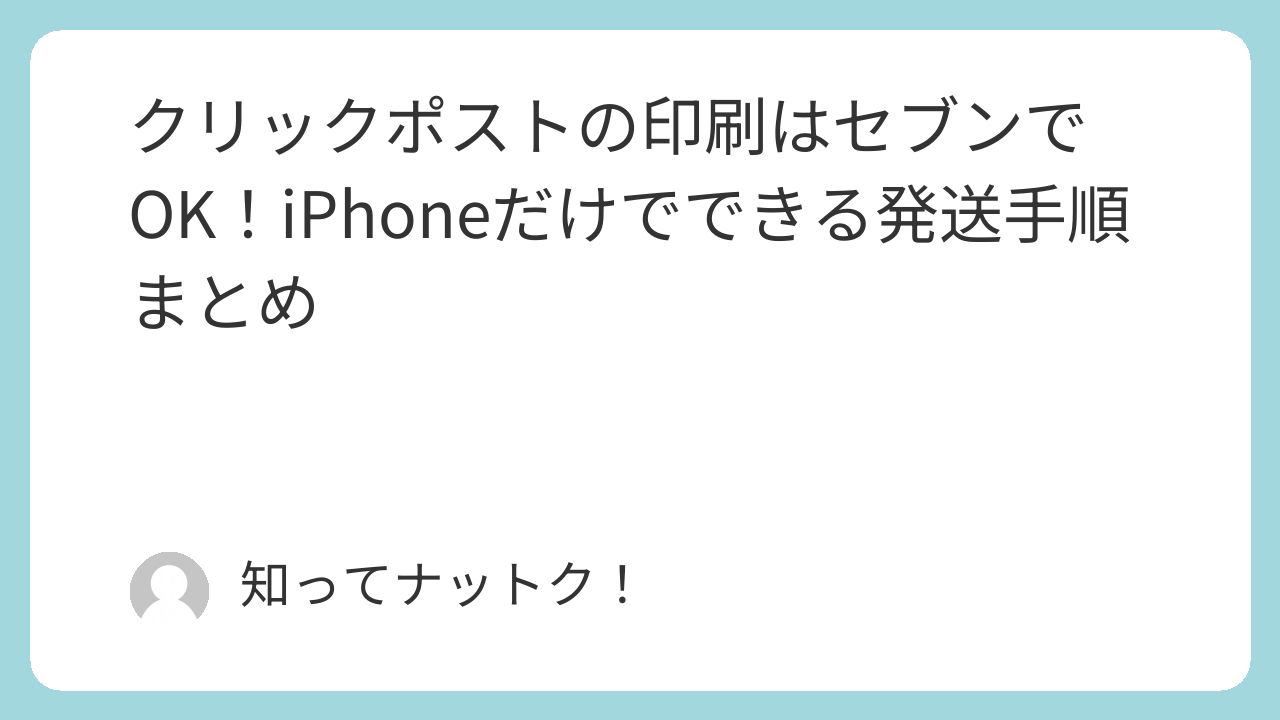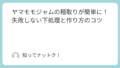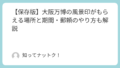クリックポストを使いたいけど、「印刷ってどうやるの?」「スマホだけでできるの?」と悩ましい…。

そこでこの記事では、iPhoneを使ってクリックポストのラベルを作成し、セブンイレブンで印刷、ポスト投函するまでの一連の流れをわかりやすくまとめました。
アプリの準備や印刷時の注意点、トラブル対策までしっかりカバーしているので、初めての方でも安心して使えるようになります。
スキマ時間でもサクッと確認できる内容なので、ぜひチェックしてみてください。
クリックポストの特徴と利点
クリックポストは、郵便局が提供している便利な配送サービスです。
/
全国一律料金で185円!
\
専用ラベルを貼るだけでポスト投函できる手軽さが魅力です。
わざわざ郵便窓口に並ばなくても、自宅やコンビニなどから簡単に発送できるのがポイントです。

ラベルはインターネット上で作成でき、支払いもオンラインで完結します。
追跡番号もついているので、荷物の配送状況を確認しやすく、安心感があります。また、土日祝日も配達されるのも利用者にとってうれしいポイントです。
どんな荷物が送れる?
クリックポストは、A4サイズ・厚さ3cm・重さ1kg以内の荷物に対応しています。
主に、薄手の衣類や書類、小型雑貨などの発送に向いています。フリマアプリでの発送にもよく使われていて、「サイズは小さめだけど追跡は欲しい」というときにぴったりです。
ただし、壊れやすい物や高額な商品の発送には向いていません。補償はついていないため、送るものの内容によって使い分けるのが安心です。
クリックポストの公式サイトを活用する方法
クリックポストを利用するには、まず公式サイトにアクセスしてログインする必要があります。

Yahoo! JAPAN IDかAmazonアカウントでログインできるので、新しく登録をしなくても使いやすいのが特徴です。
ログイン後は、宛先や荷物の情報を入力し、ラベルをPDFで保存するだけ。必要事項を間違えずに入力することで、スムーズに発行まで進めます。
公式サイトには、使い方ガイドやよくある質問も掲載されているので、初めての方でも安心して利用できます。
iPhoneでクリックポストを利用する方法
必要なものを準備しよう
まずはじめに、iPhoneとインターネット接続環境があれば基本的な操作は可能です。
それに加えて、PDFファイルを閲覧・保存できるアプリ(例:ファイル、Adobe Acrobat Readerなど)や、印刷時に使うためのセブンイレブン公式アプリ「セブン‐イレブン マルチコピー」もあると便利です。
また、クリックポストの利用にはYahoo! JAPAN IDかAmazonアカウントが必要なので、事前にログインできる状態にしておきましょう。
アプリのインストールと設定手順
セブンイレブンで印刷する場合、「セブン‐イレブン マルチコピー」アプリをApp Storeからダウンロードします。

アプリを開いたら、メニューから「PDFプリント」を選び、iPhone内のファイルにアクセスできるように設定しておくとスムーズです。
また、ファイルアプリやクラウドストレージ(iCloud、Googleドライブなど)と連携しておくと、PDFの保存・選択も簡単になります。
発行するラベルの作成手順
クリックポストの公式サイトにアクセスしてログイン後、荷物の宛先や発送元の情報を入力します。
入力内容を確認し、ラベルをPDF形式で表示させます。
このPDFファイルをiPhoneに保存しておけば、あとで印刷する際にすぐ取り出せて便利です。
Safariを使っている場合、「共有」ボタンから「ファイルに保存」を選ぶと、簡単に保存できます。
PDFファイル保存の選択肢と注意点
iPhoneでは、PDFファイルを「ファイル」アプリ内に保存するのが一般的です。
保存場所は「iCloud Drive」や「このiPhone内」など選べるので、自分が管理しやすい場所を選んでおくといいでしょう。
また、保存したPDFファイルのファイル名が分かりやすくなっているかをチェックしておくと、印刷時に迷わずにすみます。
ファイルが見つからないときのために、保存直後に一度開いて確認しておくのがおすすめです。
なお、ファイルが正しく保存されていないと、印刷時に読み込みできない場合があるので、保存完了後の確認は必須です。
セブンイレブンでの印刷方法
マルチコピー機の使い方
セブンイレブンの店内に設置されているマルチコピー機は、タッチパネル操作で誰でも簡単に使える仕様です。
PDFを印刷するには、まず「プリント」を選択し、「ネットプリント」や「PDFプリント」のメニューから該当する項目をタップします。
次に、iPhoneの「セブン‐イレブン マルチコピー」アプリから保存済みのPDFを選び、Wi-FiまたはQRコード経由でコピー機に送信します。

送信後は、画面の指示に従って用紙サイズや枚数を選び、現金またはnanacoで支払いを済ませれば印刷完了です。
印刷サイズと用紙選択のポイント
クリックポストのラベルは、A4サイズでの印刷が基本です。
マルチコピー機では「A4普通紙」を選ぶのが一般的で、カラー印刷でも白黒印刷でもラベルとしては問題なく使えます。
ただし、印刷が縮小されてしまうと読み取りエラーの原因になることがあるため、「原寸大」または「等倍」を選択するように注意しましょう。
ラベルがきちんと読み取れるように、文字やバーコードが鮮明に印刷されているかを確認するのがポイントです。
印刷時のトラブルシューティング
印刷中に起こりがちなトラブルとしては、PDFが読み込めない、サイズが合わない、QRコードが表示されないなどがあります。
まずはPDFファイルが正しく保存されているかを確認し、再保存することで解決する場合もあります。
また、ファイル名に記号や絵文字が含まれていると、マルチコピー機で認識できないことがあるため、英数字だけのファイル名にしておくのがおすすめです。
アプリのアップデートが必要なケースもあるので、事前に最新版にしておくと安心です。
それでもうまくいかない場合は、コピー機の画面に表示される案内に従うか、店員さんに声をかけてみるのも一つの方法です。
印字できない場合の対処法
ポップアップブロックの解除方法
クリックポストのラベルを表示しようとしても、画面にPDFが出てこないことがあります。

その原因として多いのが、iPhoneのブラウザ(特にSafari)でポップアップがブロックされているケースです。
この場合は、iPhoneの「設定」アプリからSafariを選び、「ポップアップブロック」をオフにすることで解消できます。
一度オフに設定した後、再度ラベル発行を試してみてください。
設定を変更した後は、念のためSafariを再起動してから操作を行うとスムーズです。
QRコードの読み込みができない時の解決策
セブン‐イレブン マルチコピー機にPDFを送信する際、QRコードを使う方法がありますが、スマホの画面の明るさや画面の汚れが原因で、うまく読み取れないこともあります。
読み取りがうまくいかない場合は、画面の明るさを最大にしてみる、保護フィルムを一時的に外す、画面を拭いてから再度試すといった方法が効果的です。
また、QRコードの表示時間が短い場合は、再表示してすぐに読み取るようにしましょう。
再印字が進まないときのチェックポイント
一度印刷に失敗したとき、「再印字」機能を使うことで再度印刷を試みることができますが、それがうまくいかないケースもあります。
原因としては、PDFの保存先にアクセスできない、ファイルが削除されている、もしくはネットワーク接続が不安定であるなどが考えられます。
まずは、保存したファイルがiPhone内に正しく残っているかを確認しましょう。

また、アプリを一度終了して再起動する、iPhoneを再起動する、といった基本的な操作も試してみると改善する場合があります。
それでも解決しない場合は、元のPDFをもう一度ダウンロードして再保存し、新たにアップロードし直すのが確実です。
発送の流れ
投函までの段取り
印刷したクリックポストのラベルを、荷物にしっかりと貼り付けたら、あとはポストに投函するだけです。
郵便局の窓口に行く必要はなく、街中の赤いポストやローソン店舗内のポストなどに投函できます。
投函前には、ラベルが剥がれていないか、宛先が正しく印刷されているかをしっかり確認しておくことが大切です。
ラベルが曲がって貼られていたり、バーコード部分にしわが寄っていたりすると、読み取りエラーの原因になります。
また、発送後にはマイページから追跡番号をチェックできるので、相手に伝えておけば安心して取引が進められます。
安心してクリックポストを使うために
クリックポストは、低コストで追跡機能もある便利な配送方法ですが、補償がついていないため、梱包には気をつけたいところです。
特に、薄型の箱やクッション封筒を使って、中身が傷つかないようにするのがポイントです。
また、ラベルはインクがにじんだりしないように、できるだけ鮮明に印刷し、雨などに濡れないような工夫もしておくと安心です。

透明の袋に入れる、テープで補強するなど、ちょっとした一手間がトラブル防止につながります。
投函後は、定期的に追跡情報を確認して、万が一の配達遅延などにもすぐ対応できるようにしておくと、よりスムーズなやり取りが可能になります。
よくある質問とその回答
iPhoneでの操作に関する質問
Q:Safariでラベルが開けないのですが?
A:ポップアップブロックが有効になっている可能性があります。iPhoneの「設定」→「Safari」→「ポップアップブロック」をオフにして、再度試してみてください。
Q:PDFファイルが見つかりません。
A:「ファイル」アプリで保存先を確認しましょう。iCloud Driveや「このiPhone内」のいずれかに保存されているはずです。
Q:ファイル名の変更は必要ですか?
A:記号や絵文字が入っていると印刷に支障が出る場合があるので、シンプルな英数字のファイル名にしておくのがおすすめです。
セブンイレブンでの印刷に関する疑問
Q:印刷に使うアプリは何ですか?
A:「セブン‐イレブン マルチコピー」アプリを使用します。App Storeから無料でダウンロードできます。
Q:用紙サイズは何を選べばいいですか?
A:A4サイズの普通紙を選択してください。カラーでも白黒でも構いませんが、バーコードが鮮明に印刷されているかを確認しましょう。
Q:Wi-Fiで送信できません。どうすれば?
A:QRコードでの送信を試してみてください。アプリ内の案内に従えば簡単に接続できます。
クリックポスト全般に関するアンサー
Q:送料はいくらですか?
A:全国一律料金で、2025年5月時点では1件あたり185円です(変動の可能性があるため、公式サイトで最新情報を確認してください)。
Q:土日も配達されますか?
A:はい、クリックポストは土日祝日も配達対象です。
Q:補償はついていますか?
A:クリックポストには補償はついていません。高額または壊れやすい商品の発送には別の配送手段を検討しましょう。
まとめ
* クリックポストは全国一律料金でポスト投函OK
* iPhoneでラベル作成・保存が可能
* セブンイレブンのマルチコピー機で簡単に印刷できる
* 印刷前にポップアップ設定やPDF名に注意
* 梱包や印刷のひと工夫でトラブルを予防
* 投函後も追跡できて安心して使える
ここまで読んでいただきありがとうございます。

発送手続きがもっとラクになると、日常の小さなストレスも減りますよね。この記事がその一助になればうれしいです。